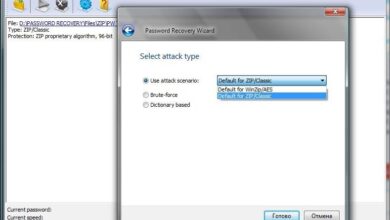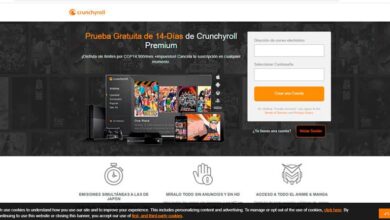Comment utiliser les contrôles de formulaire pour créer une feuille de calcul budgétaire dans Excel

Il faut savoir que pour faire un budget, il n’est pas nécessaire d’acheter un programme ou de télécharger une application, car dans les packages Microsoft Windows, dont dispose notre PC, vient un outil puissant: Excel. Cela nous aidera à créer des formulaires pour saisir des données de manière simple et pratique.
La budgétisation est la première étape vers un avenir prospère. Votre objectif principal devrait donc être de créer un plan d’exécution très complet. Excel sera votre meilleur allié, il rendra le travail beaucoup plus facile et plus supportable.
C’est un outil très pratique à utiliser dans votre travail, ou pour gérer les ressources de votre maison de la manière la plus sûre. Ensuite, nous expliquerons comment utiliser les contrôles de formulaire pour créer une feuille de budget en quelques minutes.
Avant de commencer à créer votre budget, vous devez suivre les étapes précédentes suivantes:
- Vérifiez si l’option «Développeur» est active dans la barre d’outils Excel.
- Si vous n’avez pas le ¨ Développeur¨ actif, vous devez: Allez dans la barre d’outils, cliquez sur le bouton droit, appuyez sur ¨ Personnaliser la barre¨, recherchez la commande dont vous disposez et activez le ¨ Développeur¨.
Utilisez des formulaires et créez votre propre feuille de budget
À partir de ce moment, vous allez créer votre propre feuille de budget, y compris en marquant la cellule avec une couleur spécifique , où elle copiera ou écrira les données et pourra ainsi l’identifier. Ensuite, appliquez soigneusement les instructions que vous lirez et vous obtiendrez les meilleurs résultats:
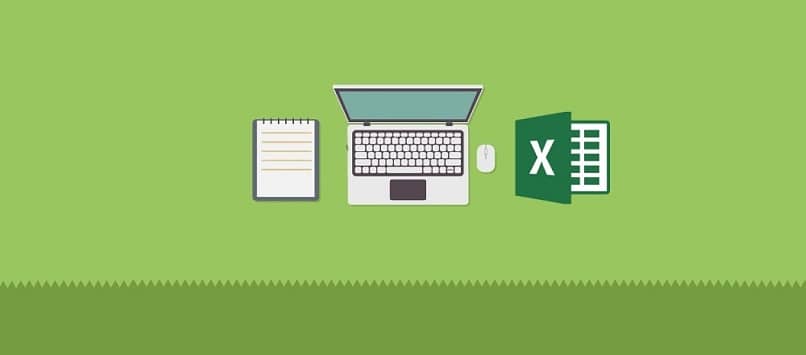
- Créez la base de données avec les paramètres dont vous avez besoin.
- Créez un formulaire en sélectionnant «Développeur». Vous aurez plusieurs options pour travailler avec les contrôles des formulaires. Vous trouverez ces cases: cases à cocher, commandes numériques, zones de liste déroulante et boutons radio, entre autres possibilités.
- Une fois que vous avez défini votre table de valeurs, choisissez les différentes fonctions dans lesquelles les calculs seront effectués.
Avec ces étapes, vous pourrez utiliser les commandes nécessaires pour utiliser l’outil de zone de liste déroulante, ce qui vous permettra de localiser les données dans un espace plus petit. Si vous avez une entreprise, vous savez déjà que les budgets sont essentiels pour offrir un service de qualité . Ce que vous lirez ensuite sera très utile.
Conseils pour votre première feuille de calcul budgétaire préparée avec Excel
Grâce à cet outil Office, nous pouvons créer une feuille de budget calculant et prenant la moyenne générale avec des formules . Considérez donc attentivement ces étapes pour créer la feuille de budget:
- Additionnez les valeurs ou les coûts. Dans la cellule «Total», vous devez saisir cette formule: = (cellule de valeur 1) + (cellule de valeur 2). Par exemple: = (D14) + (D18).
- Offrez une réduction . Cela n’a que deux cas: vrai (remise en pourcentage attribuée) ou faux (coût total). Il pourrait être placé dans une cellule avant le partiel. La formule que vous devriez placer dans la cellule qui renvoie les données totales finales serait: = OUI (cellule affectée = VRAI; cellule¨x¨-cellule¨x¨ * 25%; cellule¨x¨).
- Par exemple: = IF (E10 = TRUE; D22-D22 * 25%; D22). Avec ces données, vous calculerez le coût total s’il est sans remise, ou le total avec une remise.
Si vous souhaitez ajouter des informations supplémentaires à votre formulaire et augmenter les données générales, il existe une autre stratégie que vous pouvez utiliser pour élargir au maximum votre budget. Vous aurez besoin de cette formule: = INDEX (array, row_num, [column_num]).
Pour utiliser correctement cette formule, vous devrez écrire: = INDEX et, à l’intérieur des parenthèses, la matrice, où se trouvent toutes les cellules dans lesquelles vous avez enregistré la base de données clients.
Pour localiser le numéro de ligne, collectez toutes les données que vous avez sélectionnées pour la liaison de cellule. Enfin, pour le numéro de colonne, modifiez le numéro dans lequel se trouvent les adresses de vos clients.
![]()
Il ne reste plus qu’à répéter la procédure pour les téléphones et toute autre information que vous souhaitez inclure dans votre feuille de budget. Vous êtes désormais en mesure de fournir à vos clients un rapport détaillé dans lequel ils peuvent voir clairement où ils vont investir leur argent.
De plus, vous gagnerez une bonne réputation et de l’admiration si vous consolidez les données Excel de plusieurs feuilles en une seule , grâce à cette organisation et à cet engagement, vous gérerez mieux votre entreprise . Si vous n’êtes pas un expert d’Excel, ne désespérez pas. Avec de la pratique et des connaissances de base, vous serez en mesure de créer les meilleures fiches budgétaires.